Поново конфигуришите за персонализовано понашање и оптималне перформансе
- Радња дугмета за напајање може да се промени на различите начине, укључујући подешавања, контролну таблу и Виндовс ПоверСхелл.
- Са једноставнијим методама, промене се примењују на тренутни план, док са Гпедит.мсц или Регистри, то се односи на све планове напајања.
- Наставите да читате да бисте сазнали кораке за сваки!
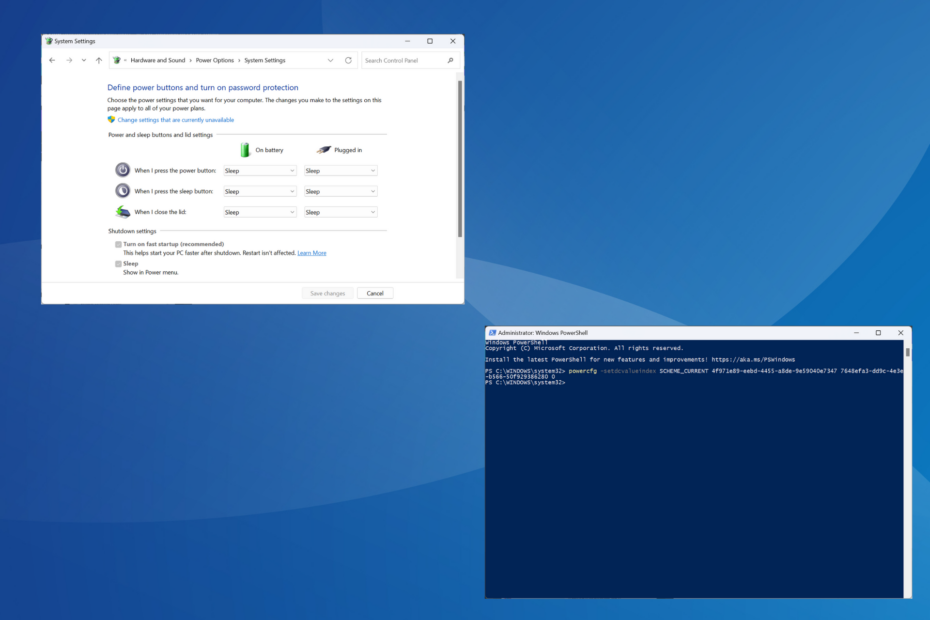
Дугме за напајање може учинити много више од једноставног искључивања рачунара, иако је то подразумевана радња за кориснике десктопа. А ако желите да промените радњу дугмета за напајање у оперативном систему Виндовс 11, то је лакше него што сте мислили!
Запамтите, физичко дугме за напајање се разликује од оног у Старт менију, а промене у наставку неће утицати на радње овог другог. Осим тога, наћи ћете мало различите опције напајања у зависности од тога да ли је то десктоп или лаптоп.
Зашто променити радњу дугмета за напајање у оперативном систему Виндовс 11?
Ако пречесто стављате рачунар у стање мировања него га искључите, променићете начин на који се понаша хардверско дугме за напајање, односно физичко дугме на рачунару. Иста идеја се односи на
Хибернате режим или једноставно искључивање екрана.Промена подешавања дугмета за напајање у оперативном систему Виндовс 11 ће поједноставити ствари и олакшати коришћење рачунара на персонализован начин.
Како да променим шта дугме за напајање ради у оперативном систему Виндовс 11?
1. Коришћење контролне табле
- Притисните Виндовс + С да отворите Претрага мени, тип Контролна табла у пољу за текст и кликните на одговарајући резултат претраге.
- Кликните на Систем и безбедност.
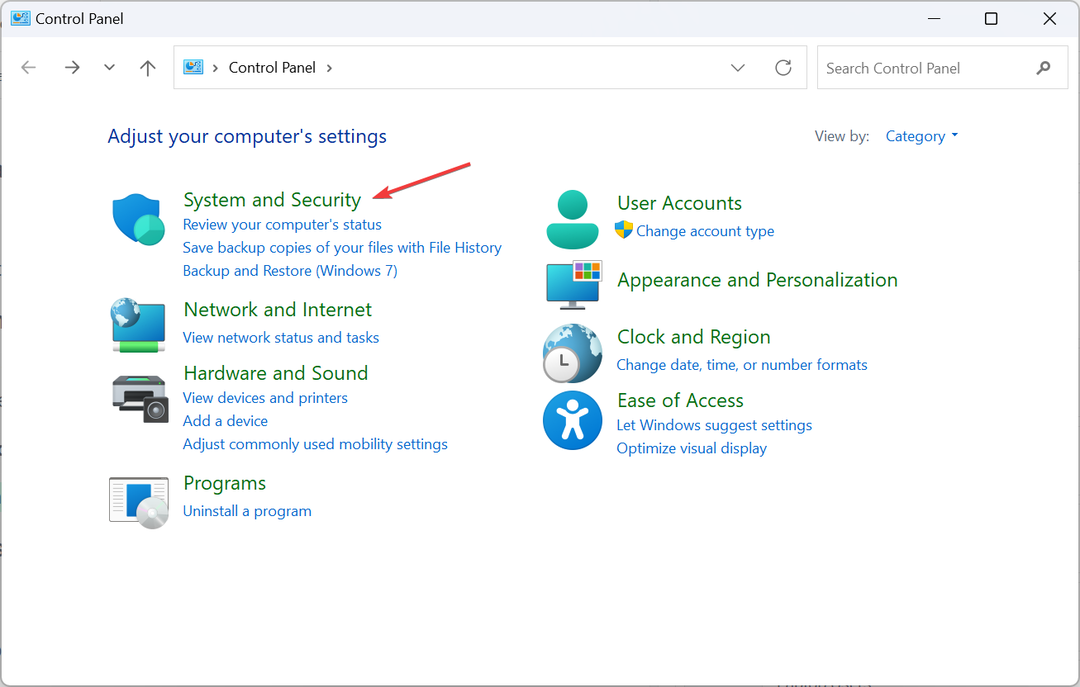
- Кликните на Промените шта тастери за напајање раде испод Опције напајања у Виндовс 11.
- Сада изаберите из падајућег менија како желите да се рачунар понаша када се притисне дугме за напајање за оба На батерије и Прикључен. Обично доступне опције су:
- Не ради ништа: Ниједна радња није извршена
- Спавај: Рачунар се ставља у режим спавања (подразумевана подешавања на лаптоповима)
- Хибернате: ПЦ се ставља у Режим хибернације
- Искључити: Рачунар се гаси (подразумевана поставка на десктопу)
-
Искључивање екрана: Искључује све повезане екране

- Када завршите, кликните на Сачувај измене на дну.
Подешавања овде могу бити другачија за кориснике. На пример, биће још један Кад затворим поклопац подешавање за кориснике лаптопа. Слично томе, неки могу пронаћи Искључите опцију приказа недостаје ако њихов рачунар не подржава С3 стандард и има модеран режим приправности, при чему је последњи од та два.
Такође, тхе На батерије поставка ће бити доступна само за десктоп кориснике ако имају повезан УПС. И запамтите, све промене које направите кроз Контролна табла примењују се само на тренутни план напајања.
2. Преко подешавања
Ова подешавања су тренутно доступна у верзијама за преглед и ускоро ће бити представљена редовним корисницима. Ажурирајте Виндовс и проверите. Ако их и даље не пронађете, испробајте друге опције.
- Притисните Виндовс + И да отворите Подешавања апликацију и кликните на Напајање и батерија на десној страни у Систем таб.
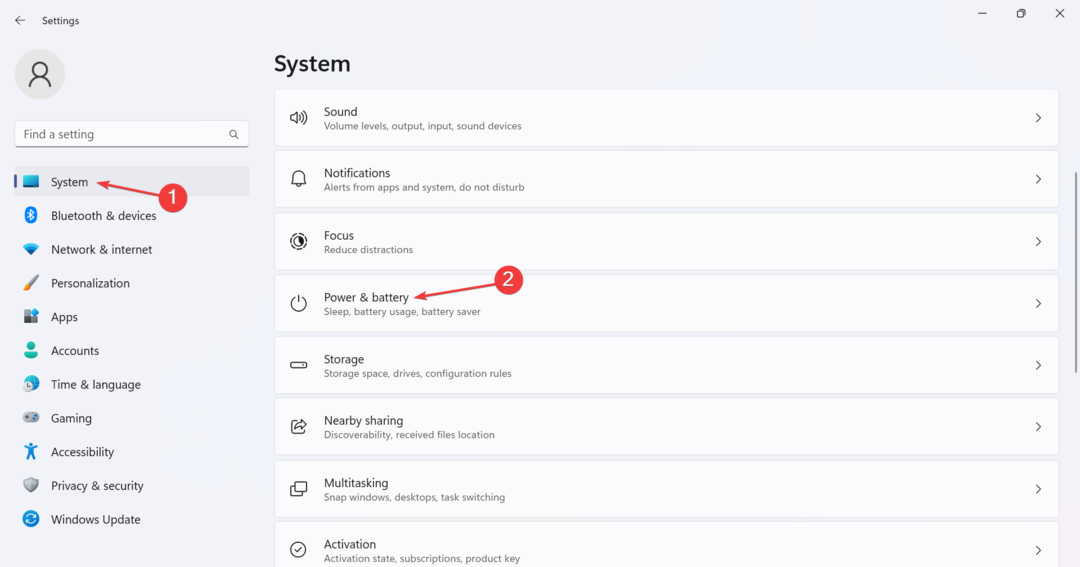
- Проширите Контроле дугмета за напајање улазак.
- Сада изаберите жељену функцију из падајућег менија поред Притиском на дугме за напајање мој рачунар ће бити направљен под оба Прикључен и На батерије.
3. Преко Виндовс ПоверСхелл-а
- Притисните Виндовс + Р за отварање Трцати, тип поверсхелл, и ударио Цтрл + Смена + Ентер.
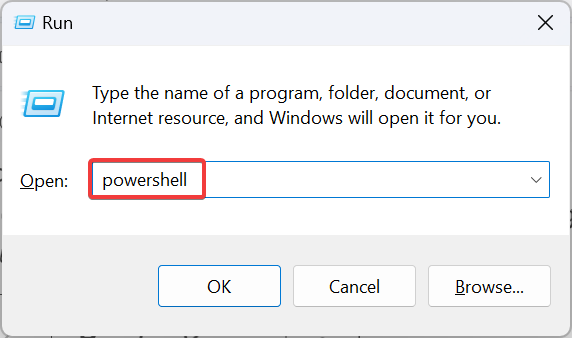
- Кликните да у УАЦ промпт.
- Сада налепите једну од следећих команди и притисните Ентер, у зависности од радње дугмета за напајање коју желите да примените у оперативном систему Виндовс 11:
-
На батерије:
Не ради ништа:
powercfg -setdcvalueindex SCHEME_CURRENT 4f971e89-eebd-4455-a8de-9e59040e7347 7648efa3-dd9c-4e3e-b566-50f929386280 0спавање:powercfg -setdcvalueindex SCHEME_CURRENT 4f971e89-eebd-4455-a8de-9e59040e7347 7648efa3-dd9c-4e3e-b566-50f929386280 1хибернација:powercfg -setdcvalueindex SCHEME_CURRENT 4f971e89-eebd-4455-a8de-9e59040e7347 7648efa3-dd9c-4e3e-b566-50f929386280 2Искључити:powercfg -setdcvalueindex SCHEME_CURRENT 4f971e89-eebd-4455-a8de-9e59040e7347 7648efa3-dd9c-4e3e-b566-50f929386280 3 -
Прикључен:
Не ради ништа:
powercfg -setacvalueindex SCHEME_CURRENT 4f971e89-eebd-4455-a8de-9e59040e7347 7648efa3-dd9c-4e3e-b566-50f929386280 0спавање:powercfg -setacvalueindex SCHEME_CURRENT 4f971e89-eebd-4455-a8de-9e59040e7347 7648efa3-dd9c-4e3e-b566-50f929386280 1хибернација:powercfg -setacvalueindex SCHEME_CURRENT 4f971e89-eebd-4455-a8de-9e59040e7347 7648efa3-dd9c-4e3e-b566-50f929386280 2Искључити:powercfg -setacvalueindex SCHEME_CURRENT 4f971e89-eebd-4455-a8de-9e59040e7347 7648efa3-dd9c-4e3e-b566-50f929386280 3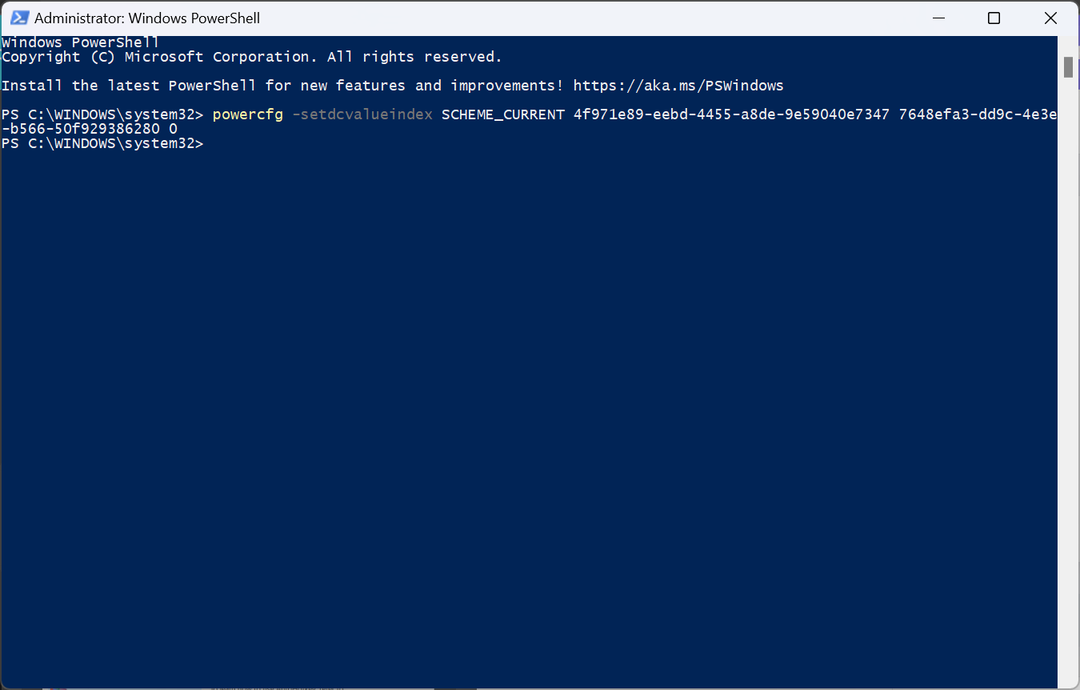
-
На батерије:
Промене примењене преко ПоверСхелл-а примењиваће се само на тренутни план напајања. Можете да изаберете други план напајања, а затим извршите команде да бисте га изменили.
4. У уређивачу локалних групних политика
- Притисните Виндовс + С за отварање Претрага, тип Уредник локалних групних политика у траци за претрагу и кликните на одговарајући резултат.
- Проширити Административни шаблони испод Конфигурација рачунара, а затим изаберите Систем.
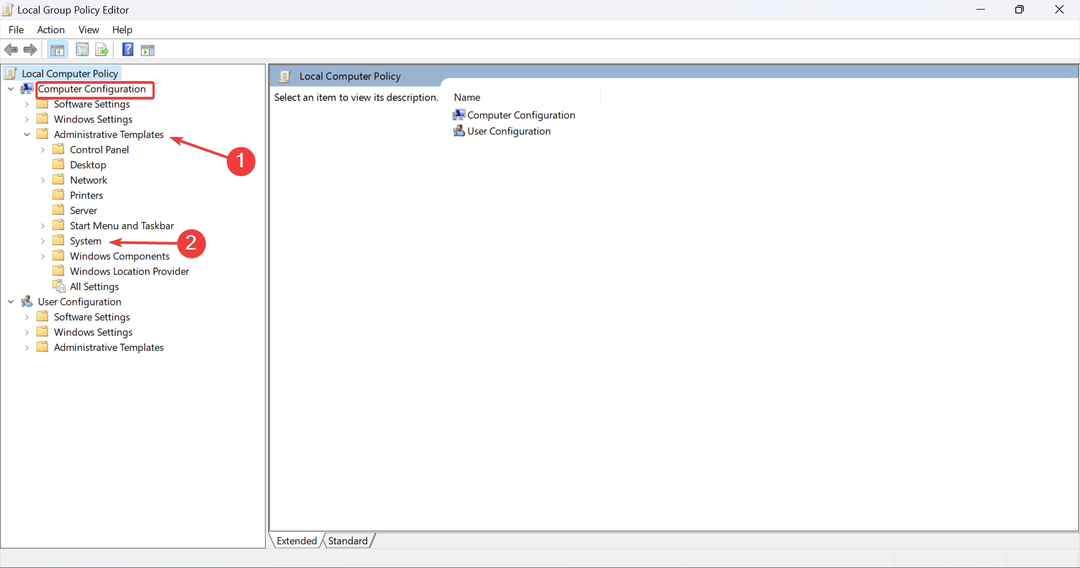
- Сада, бирај Управљање струјом са леве стране, а затим изаберите Подешавања дугмета испод њега и двапут кликните на било коју Изаберите радњу дугмета за напајање (прикључено) или Изаберите радњу дугмета за напајање (на батерији) са десне стране да бисте конфигурисали два подешавања.
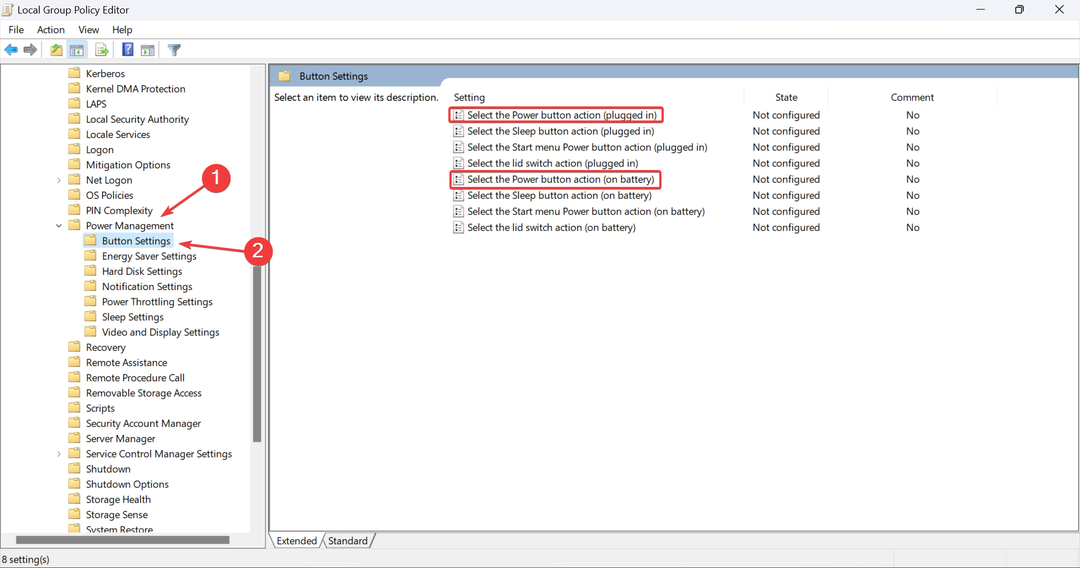
- Изабери Омогућено у горњем левом углу, изаберите жељену конфигурацију из Радња дугмета за напајање падајући мени и кликните Применити и У реду да сачувате промене.
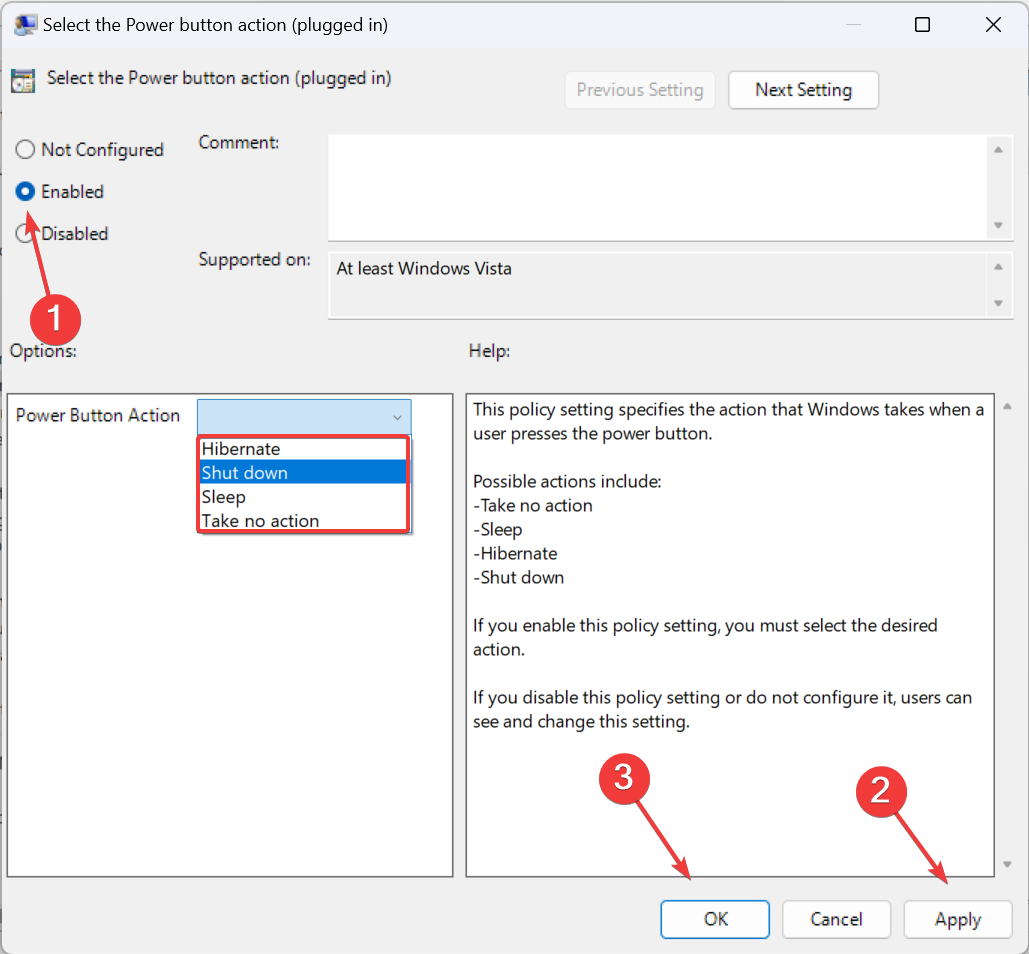
Овде ћете такође пронаћи смернице за друга подешавања, укључујући искључивање поклопца ако је у питању лаптоп. У случају Уредник локалних групних политика није доступан на вашем рачунару, проверите ОС издање, а ако је то Виндовс 11 Хоме, ручно инсталирај гпедит.мсц. Запамтите, ове промене ће се одразити на све планове напајања.
- Како монтирати, читати или форматирати ЕКСТ4 на Виндовс 11
- Укључите или искључите Олакшајте кретање курсора између екрана у оперативном систему Виндовс 11
- Поправка: Контролна табла не приказује све програме у оперативном систему Виндовс 11
- Цхроме-ово управљање приступним кључевима сада води до одељка за приступне кључеве оперативног система Виндовс 11
5. Са уређивачом регистра
- Притисните Виндовс + Р за отварање Трцати, тип регедит у пољу за текст и кликните У реду.

- Кликните да у УАЦ промпт.
- Идите на следећу путању из окна за навигацију или је налепите у адресну траку и притисните Ентер:
HKEY_LOCAL_MACHINE\SOFTWARE\Policies\Microsoft\Power\PowerSettings\7648EFA3-DD9C-4E3E-B566-50F929386280
- Ако не можете да пронађете кључ или ДВОРД испод, кликните десним тастером миша на унос испред њега на путањи, пређите курсором преко Новаи изаберите ДВОРД (32-битна) вредност или Кључ као што то може бити случај.
- Да бисте променили функцију дугмета за напајање у оперативном систему Виндовс 11 за На батерије, кликните десним тастером миша на ДЦСеттингИндек ДВОРД и изаберите Модификовати.
- Заменити Подаци о вредности са доле наведеном вредношћу за жељено подешавање:
- Спавај: 1
- Хибернате: 2
- Искључити: 3
- Не ради ништа: 0
- Да бисте променили понашање дугмета за напајање у оперативном систему Виндовс 11 за Прикључен, кликните десним тастером миша на АЦСеттингИндек ДВОРД и изаберите Модификовати.
- Налепите релевантну вредност у Подаци о вредности текстуално поље да бисте конфигурисали поставку радње дугмета за напајање:
- Спавај: 1
- Хибернате: 2
- Искључити: 3
- Не ради ништа: 0
- Када завршите, кликните У реду да бисте сачували промене, а затим поново покрените рачунар да би се примениле нове радње дугмета за напајање.
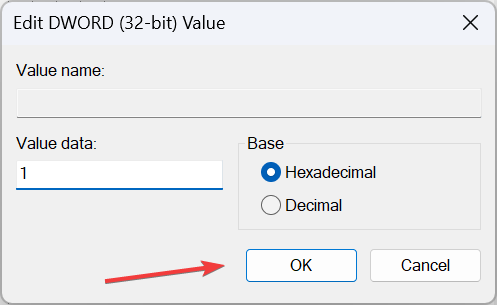
Шта још могу да урадим са дугметом за напајање у оперативном систему Виндовс 11?
Опсег дугмета за напајање је ограничен у Виндовс-у и првенствено се односи на гашење рачунара, његово стављање у стање спавања и режим хибернације.
Такође можете да искључите екран, али ова функција је присутна само у старијим системима који су компатибилни са стањем напајања С3. Међутим, можете ручно омогући С3 стање спавања у Виндовс-у.
У случају да се питате о променама корисничког интерфејса, уклањање дугмета за напајање са екрана са знаком је лако!
Једном када схватите како да промените радњу меког дугмета за напајање у оперативном систему Виндовс 11, могућности персонализације ће се повећати. За још беспрекорнију операцију, можете креирајте пречицу за искључивање и брзо искључите рачунар.
На крају, корисници су пријавили проблеме са режимима напајања, посебно недостају планови напајања у Виндовс 11. Покретање уграђеног алата за решавање проблема или ажурирање драјвера обично ради трик!
За било какве упите или да бисте поделили жељену радњу дугмета за напајање, оставите коментар испод.
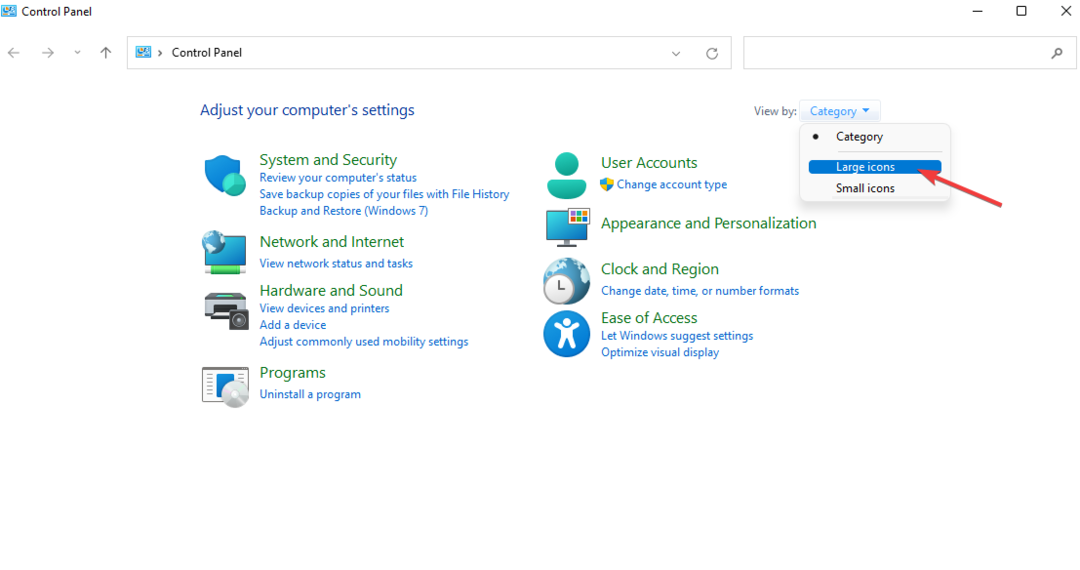
![Промените радњу дугмета за напајање на Виндовс 11 [5 савета]](/f/37b2db906f76cf58e52ea753c88862cb.png?width=300&height=460)